Install Ubuntu Server 16.04.3 On Virtual Box
Helloooo.... Masnya and Mbanya GN-Network.... apa kabar ni ? :p
Kali ini w mau share ni mengenai tutor install UBUNTU SERVER 16.04.3 , Gak usah banyak ngemeng yee kita langsung mulai exsekusi aja nii......
Hal pertama yang harus disiapkan, Jadi hal pertama yang kalian harus siapin ya iso ubuntu servernya dululah, jika kalian gk punya iso nya. Kalian tinggal download ajalah di googel banyak kok.
Karena kita disini menggunakan virtual box ya kita install dulu virtual boxnya bagi yang belom terinstall atau mau langsung alyas gak pakai virtual juga gk papah si...:x ya berhubung di lepi w dah terinstall jadi langsung aja Step by Step nya dibawah ini:
Langkah-langkah menginstall "Ubuntu Server 16.04.3"
Kita buat virtual box ny dulu yeee...
1. Buka virtual boxny sayy....
2. Terus pilih “NEW”
3. Isikan namanya terserah kalian ja mau nama apa ke. Dan typeny ubah ke “linux”. And untuk versionny pilih ubuntu yang 64 bit / 32 bit tergantung iso yang kalian punya. Karena iso yang w punya 64 bit jadi w pilih yang 64 bit lahhh..... hehehe. And “NEXT”
4. Disini pilih “NEXT” aja lah.
5. Langsung pilih “CREATE”
6. Pilih “VDI” dan “NEXT”
7. Pilih “dinamically allocated” langsung “NEXT”
8. Langsung “ CREATE” aja.
9. Kan udah jadi tuh, lanjut pilih “SETTING” untuk memasukkan isony.
10. Pilih “STORAGE”
11. Klik icon cd yang tulisany “empty” dan klik icon cd yang ada dimenu attributes.
12. Masukkin deh iso nya gan dan kalo udah “OK” dechhh.
13. Selanjutnya pilih “START”
Sekarang kita mulai untuk menginstall Ubuntu serverny.
1. Untuk bahasanya w pilih INDONESIA aja karena w kan orang indo. And inget mulai disini kita pakai keyboard dan selalu menggunakan TAB untuk memilih dari setiap pilihan bukan mouse lagi.
2. Pilih "pasang server ubuntu"
3. Untuk lokasi pilihlah sesuai negara masing-masing yoww
4. Pilih TIDAK" untuk pengaturan keyboardnya.
5. Pilih “ENGLISH (US)” untuk bahasa keyboardny.
6. Pilih aja “ENGLISH (US)” tunggulah sebentar doank kok wkwkwkw..
7. Silahkan isi nama hostny terserah kalian mau kasih nama opo ke w mah “BEBAS” “LANJUTKAN” dehhh...
8. Masukan nama untuk akun kalian & ini juga terserah ya... “LANJUT” lagi. Hahahah......
9. “LANJUTKAN” aja ganss.
10. Buatlah sandi yang kalian mau, yang penting si gampang diinget. Tapi jangan nama mantan ya, Klo mantan si lupain aja. “mantan kok diinget-inget”
11. Verifikasi deh sandi yang tadi masnya and mbanya buat.
12. Pilih “Ya” aja tuk yang ini mah.
13. Pilihlah sesuai zona waktu tempat kalian masing-masing.
14. Samain aja sama gambar yang dibawah ini.
15.“ENTER” weh yang ini mah,
16. Biar lebih enak kita pilih “Ya” aja.
17. Di “LANJUT” wae massss.
18. Monggo dipilih yang “Ya” wae. Terus Silahken ditunggu yo mas.
19. Kalo gk punya mah “LANJUTKAN”terus tunggu lagi aja yang sabar yo mass.
20. Nah kalo yg ini bebas kalian mau pilih yang mana, tapi kalo w si pilih yang “tidak ada pembaharuan otomatis” aja lah.
21. Yang ini pilih yang sesuai gambar and “LANJUTKAN” dongg jangan diliatin aja. wakwawww
22. Tinggal di”Ya” wae lah.
23. Pilih “LANJUTKAN” untuk menyelesaikan installasi.
24. Ketik nama host dan password yang tadi dibuat itu loh.
25. Terus ketikkan “sudo –s” dan masukkan password lagi. Kalo udah ketikkan “uname –a”.
Dan selesai ni untuk menginstall ubuntu servernya, mungkin segini dulu dah dari w and tunggu aja nanti w share tutorial lagi kapan-kapan dahh. Thank you Buat yang udah baca tutor ni dari atas ampe bawah semoga bermanfaat dah bagi masnya and mbanya.. hehehe..
Dan bagi yang scroll atau yang copas doang buat ngerjain tugas dari gurunya baca dulu dong jangan asal copas aja lu. W kepret ni pake daon kelor. Wkwkwkwkw........... :D :D :p
Budi Dayakan Membaca Gannnn :) :)













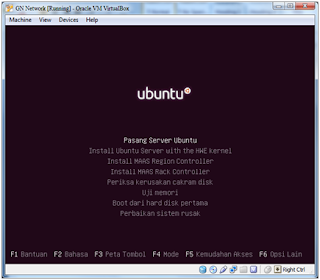
































No comments:
Post a Comment